Ab der Version V0.0.6.X ist das Trennen von privaten und dienstlichen Kontakten und Kalendereinträgen einfach. Dafür wurde das CCTSync Add-In um die Ordnerauswahl erweitert. Die Anleitung zeigt das Einrichten am Beispiel von privaten Kontakten in einem Outlook. Das Einrichten von privaten Kalendern in einem Outlook funktioniert gleich.
Hinweis:
Die Ordnerauswahl ist nur in der Vollversion verfügbar.
- Zuerst wird eine neue Datendatei / PST-Datei für die privaten Daten angelegt. Klicken Sie dazu auf Datei oben links in Outlook.
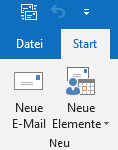
- In Kontoeinformationen klicken Sie auf Kontoeinstellungen und wählen im Menü wiederum Kontoeinstellungen aus.
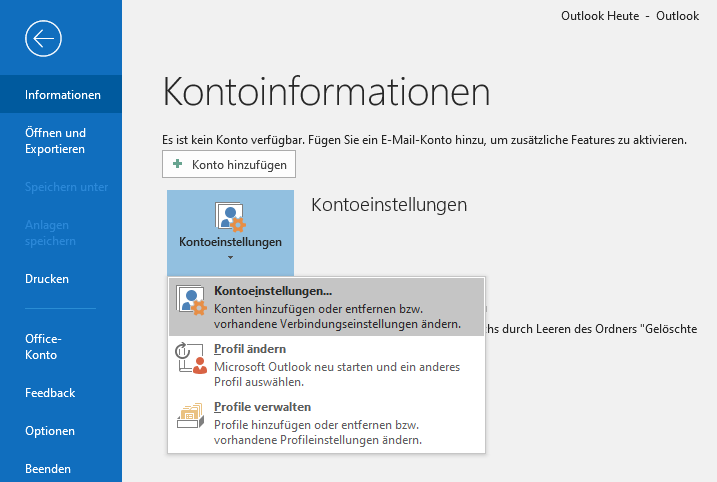
- Im Fenster Kontoeinstellungen wählen Sie die Registerkarte Datendateien aus und fügen mit Button Hinzufügen eine neue Datendatei / PST-Datei hinzu.
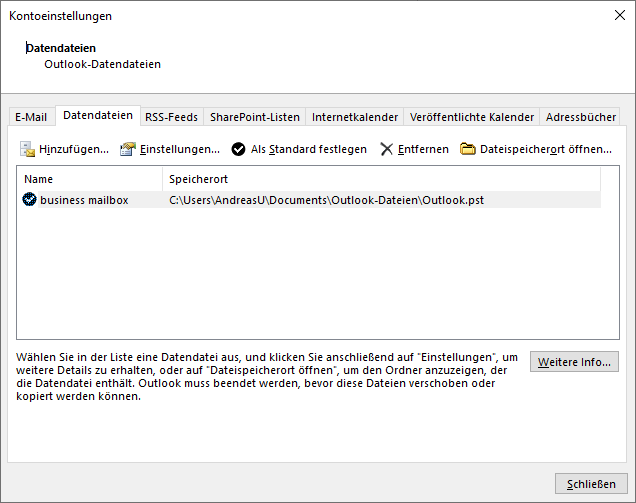
- Geben Sie einen Namen für die Datendatei / PST-Datei ein und klicken Sie auf OK.
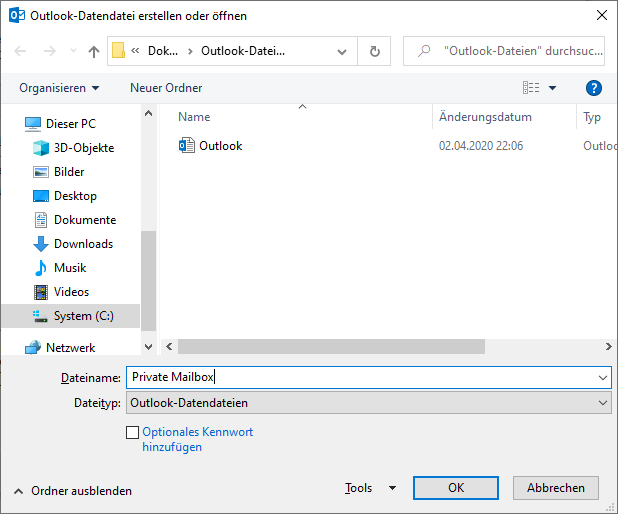
- Die neue Datendatei wird in den Kontoeinstellungen angezeigt.
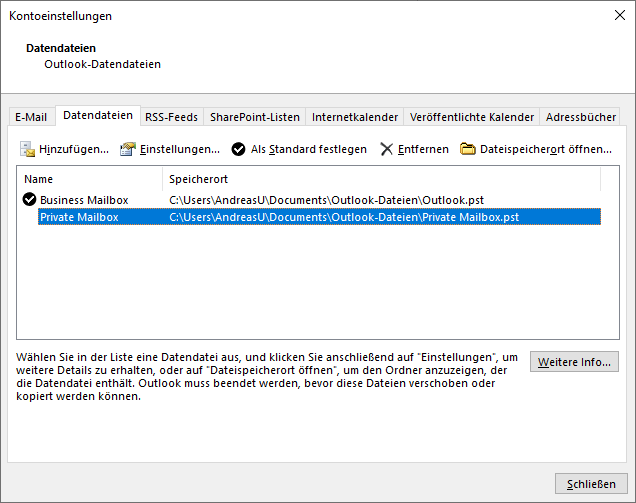
- Schließen Sie den Dialog nun.
- Oft ist ein Neustart von Outlook jetzt notwendig, damit die neue Datei in Outlook angezeigt wird.
- Wechseln Sie nun in die Ansicht der Kontakte von Outlook. Sie finden zwei Ordner mit dem Namen Kontakte vor.
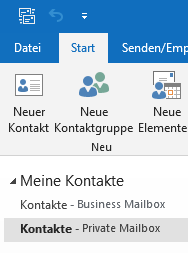
- Öffnen Sie nun den CCTSync Konfigurationswizard und gehen Sie bis zur Seite Outlook Kontakte mit dem Button „Weiter“ vor.
- Wählen Sie unter „Google Kontakte werden in Outlook Verzeichnis synchronisiert:“ den zweiten Eintrag „Kontakte“ aus.
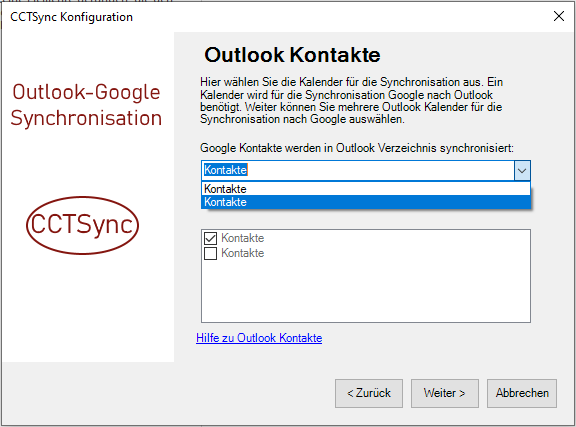
- Es wird empfohlen, die Einstellung „Einfache Konfiguration“ zu aktivieren.

- Danach führen Sie die nächsten Schritte der Konfiguration, indem Sie Weiter klicken, aus.
- Am Ende beenden Sie den Wizard mit speichern.
